Nokia E90: 14. GPS система навигации и определения положения
14. GPS система навигации и определения положения: Nokia E90
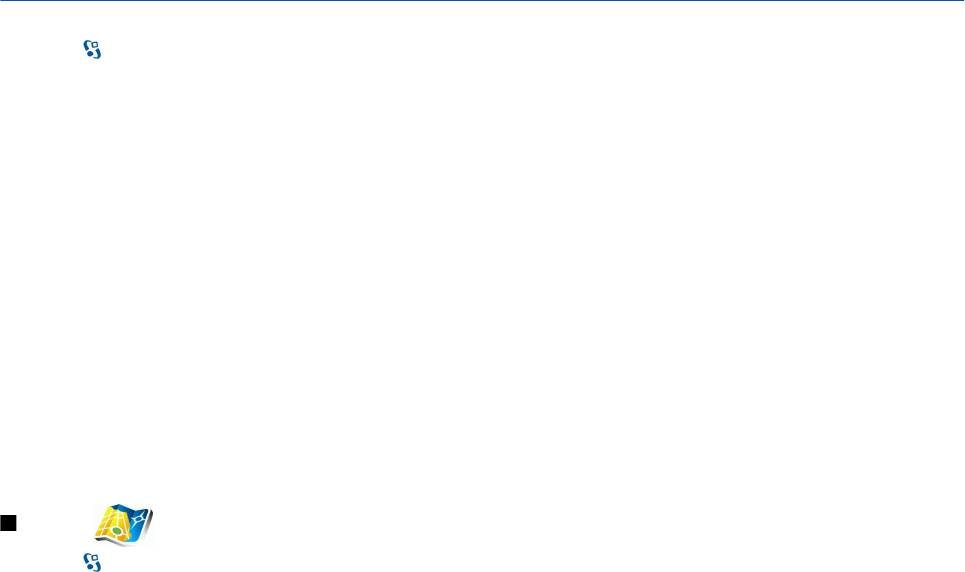
14. GPS система навигации и определения положения
Выберите > GPS.
Глобальная система определения местоположения (GPS) является всемирной системой навигации с использованием
радиосигналов, в которую входит 24 спутника и наземные станции, контролирующие работу спутников.
Терминал GPS, например, приемник GPS, встроенный в Nokia E90 Communicator, принимает радиосигналы низкой
мощности от спутников и измеряет время прохождения сигналов. по времени прохождения сигналов приемник GPS
может вычислить свое местоположение с точностью до метров.
Координаты выражаются в градусах и десятых долях градусов с использованием системы координат WGS-84.
Глобальная система определения местоположения (GPS) действует под контролем правительства США, которое несет
исключительную ответственность за точность работы и обслуживание этой системы. Точность данных о
местоположении подвержена влиянию корректировок, которые вносятся в спутники GPS правительством СШA, и может
изменяться министерством обороны США при изменении политики гражданского использования GPS и Федерального
плана по радионавигации. Точность также снижается при плохом геометрическом расположении спутников. На наличие
и качество сигналов GPS влияет местоположение, здания, естественные препятствия и погодные условия. Для приема
сигналов GPS приемник GPS должен находиться под открытым небом.
Система GPS должна использоваться только в навигационных целях. Она не пригодна для точного измерения
местоположения, поэтому для определения местоположения и навигации не следует полагаться только на данные
приемника GPS.
Счетчик пути имеет ограниченную точность, поэтому возможны ошибки округления. Точность также зависит от наличия
и качества сигналов GPS.
Карты
Выберите > GPS > Карты.
Приложение "Карты" позволяет просматривать свое текущее местоположение на карте, находить карты различных
городов и стран, находить адреса и различные достопримечательности, планировать маршруты из одного
местоположения в другое. Можно также приобретать дополнительные услуги, например, путеводители по городу и
навигационные услуги с голосовыми указаниями.
Основные карты мира в настоящее время доступны в приложении "Карты" и загружаются в устройство при
использовании приложения. Некоторые карты могут быть установлены в устройстве. Наличие карт и зона их охвата
может изменяться.
Просмотр карт
При открытии приложения "Карты" отображается земной шар. Когда устройство находит спутниковый сигнал,
приложение "Карты" начинает определять местоположение устройства и приближать карту вашего местоположения.
Одновременно приложение "Карты" загружает карту текущего местоположения. Загруженные карты автоматически
сохраняются в памяти устройства или на карте памяти.
При просмотре карты на дисплее, новая карта загружается автоматически. Все карты, загруженные в приложении
"Карты", являются бесплатными, но при загрузке передаются большие объемы данных через сеть поставщика услуг.
Дополнительную информацию о стоимости услуг передачи данных можно получить у поставщика услуг.
Текущее местоположение на карте отмечено. На компасе отражается ориентация карты, по умолчанию он указывает
на север.
Для перемещения по карте выполните прокрутку вверх, вниз, влево или вправо. Для просмотра подробной информации
о местоположении на карте нажмите клавишу прокрутки и выберите Детали. Для возврата к текущему местоположению
выберите Функции > Текущее положение.
Для увеличения или уменьшения карты нажмите * или # на клавиатуре панели или клавиши Shift на коммуникаторе.
Для переключения между 2-D и 3-D видами нажмите 0 на клавиатуре панели или клавишу пробела на коммуникаторе.
Для определения типа отображаемых на карте достопримечательностей выберите Функции > Вид > Категории и
выберите требуемые категории.
Для просмотра достопримечательностей вблизи текущего местоположения выберите Функции > Поиск > Поиск
рядом. Для поиска достопримечательностей вблизи других мест переместите карту и выберите Функции > Поиск > По
категории.
© 2007 Nokia. Все права защищены. 59

G P S с и с т е м а н а в и г а ц и и и о п р е д е л е н и я п о л о ж е н и я
Сохранение местоположения
Для получения копии экрана текущего местоположения выберите Сохранить > Как изображение. Копия экрана
автоматически сохраняется в меню "Галерея".
Для сохранения местоположения в виде ориентира в списке Избранное нажмите клавишу прокрутки и выберите
Сохранить > Как ориентир. Введите имя ориентира и выберите категорию, в которую его требуется включить.
Для просмотра сохраненных ориентиров выберите Функции > Избранное.
Для передачи ориентира в совместимое устройство выберите Избранное > Функции > Положение ориентира >
Передать. Если ориентир передается в текстовом сообщении, информация преобразуется в простой текст.
Параметры приложения "Карты"
Для проверки обновлений карт, загруженных в устройство, на сервере карт нажмите Функции > Настройки > Сеть >
Функции > Проверить обновления карт.
Для предотвращения автоматической загрузки карт в устройство через интернет, например, вне домашней сотовой сети,
выберите Функции > Настройки > Сеть > Использовать сеть > Выкл..
Для настройки размера кэш-памяти, которая используется для сохранения карт, выберите Функции > Настройки >
Макс. исп. карты памяти (%). Эта функция доступна только в том случае, когда установлена катра памяти. В случае
заполнения памяти удаляется самая старая карта. Кэш-память не очищается.
Для просмотра числа и уровня сигнала спутников при использовании приложения "Карты" выберите Функции > Вид >
Состояние спутников.
Поиск местоположений
Для поиска достопримечательности по имени выберите Функции > Поиск > По имени или введите первые буквы имени
и выберите Поиск.
Для поиска местоположения выберите Функции > Поиск > По адресу. Необходимо ввести город и страну. Для
использования адреса, сохраненного в приложении "Контакты" выберите Функции > Поиск > По адресу > Функции >
Выбрать в контактах.
Для просмотра результатов поиска на карте нажмите клавишу прокрутки. Для переключения между результатами
поиска используйте прокрутку вверх или вниз. Для перемещения по карте выберите Функции > Во весь экрани
используйте клавишу прокрутки.
Планирование маршрута
Для определения маршрута из одного местоположения в другое выберите Функции > Планировать маршрут. Выберите
начальную и конечную точки маршрута и выберите Функции > Показать маршрут для отображения маршрута на
картах, загруженных в устройство, или Поиск маршрута в Интернете для использования данных интерактивной карты.
Совет: Функция Поиск маршрута в Интернете обращается ко всем доступным данным карт на сервере и
позволяет проложить более точный маршрут.
Для настройки параметров маршрута, таких как приоритет маршрута или режим транспортировки, выберите
Функции > Настройки > Маршруты.
Для просмотра проложенного маршрута выберите Функции > Подробно о маршруте и выполните прокрутку вправо.
Для просмотра местоположений на карте выберите Функции > Показать на карте.
Для запуска демонстрации созданного маршрута выберите Функции > Начать имитацию.
Для возврата на главный экран карты выберите Функции > Во весь экран.
Дополнительные услуги для приложения "Карты"
Для приобретения путеводителей для различных городов и загрузки их в устройство или для приобретения
навигационных услуг с голосовыми указаниями для использования в приложении "Карты" выберите Функции > Доп.
услуги > Путеводители по городам или Добавить навигацию. Загруженные путеводители автоматически сохраняются
в памяти устройства или на карте памяти.
Навигация
После приобретения обновления для навигации услуга доступна в приложении "Карты". После создания маршрута в
приложении "Карты" для запуска навигации в требуемое место назначения с голосовыми указаниями выберите
Функции > Начать навигацию.
© 2007 Nokia. Все права защищены. 60
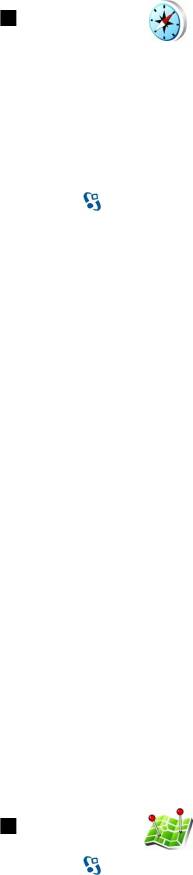
G P S с и с т е м а н а в и г а ц и и и о п р е д е л е н и я п о л о ж е н и я
При первом использовании навигации выводится запрос на выбор языка головоых указаний и загрузку файлов
голосовых указаний на выбранном языке. Для изменения языка в другое время откройте главный экран приложения
"Карты" и выберите Функции > Настройки > Другие > Голосовые команды, выберите язык и загрузите файлы
голосовых указаний для выбранного языка.
Для отклонения созданного маршрута и использования другого маршрута выберите Функции > Альтернативный
маршрут.
Для просмотра только следующих поворотов и скрытия карты выберите Функции > Вид > Следующие повороты.
Для остановки навигации выберите Функции > Остановить навигацию.
Путеводители
Путеводители содержат информацию о достопримечательностях, ресторанах, отелях и других местах. Для
использования путеводителей их необходимо предварительно загрузить и оплатить.
Для просмотра загруженного путеводителя откройте Путеводители по городам и откройте вкладку Мои. Выберите
путеводитель и вложенную категорию, если она предусмотрена.
Для загрузки нового путеводителя в устройство откройте Путеводители по городам, откройте вкладку Ближайшие или
Все и выберите требуемый путеводитель. Для приобретения путеводителя откройте вкладку Мои, выберите
загруженный путеводитель и введите сведения для платежа. Путеводитель можно оплатить с помощью кредитной
карты или снять сумму с телефонного счета. Для приема подтверждения приобретения по электонной почте введите
имя и адрес электронной почты.
Данные GPS
Эта функция не поддерживает запросы местоположения для соответствующих вызовов. Дополнительную информацию
о соответствии телефона правилам государственных органов об услугах вызова экстренной помощи в зависимости от
местоположения можно получить у поставщика услуг.
Система GPS должна использоваться только в навигационных целях. Она не пригодна для точного измерения
местоположения, поэтому для определения местоположения и навигации не следует полагаться только на данные
приемника GPS.
Выберите > GPS > Данные GPS.
Приложение GPS позволяет просматривать текущее местоположение, находить путь к требуемому местоположению и
отслеживать расстояние.
Выберите Навигация для просмотра навигационной информации о месте назначения поездки, Положение для
просмотра информации о текущем местоположении или Путь для просмотра информации для путешественников,
например, продолжительности и пройденного расстояния, средней и максимальной скорости.
Для работы приложения необходимо получать сведения о местоположении, по крайней мере, от трех спутников.
Для выбора метода определения местоположения устройства выберите Функции > Парам. местополож., выделите
требуемый метод определения местоположения и выберите Функции > Включить.
Для проверки уровня сигнала спутников, которые обеспечивают информацию о местоположении для навигации,
откройте любой из трех экранов и выберите Функции > Сост. спутника.
Для установки ориентира или местоположения в качестве места назначения путешествия выберите Навигация >
Функции > Уст. пункт назнач.. Можно также ввести координаты: широту и долготу места назначения.
Для удаления установленного места назначения путешествия выберите Навигация > Функции > Остановить.
Для сохранения текущего местоположения в качестве ориентира выберите Навигация или Положение и Функции >
Сохр. положение.
Для включения счетчика пути выберите Путь > Функции > Старт. Для остановки счетчика пути выберите Функции >
Стоп.
Для сброса всех полей и повторного запуска вычисления пути выберите Путь > Функции > Перезапустить.
Для изменения используемой системы измерения выберите Функции > Настройки > Система измерения >
Метрические or Британские.
Для ввода калибровки высоты для коррекции значения высоты над уровнем моря, полученного со спутников, выберите
Функции > Настройки > Калибр. высоты.
Ориентиры
Выберите > GPS > Ориентиры.
© 2007 Nokia. Все права защищены. 61

G P S с и с т е м а н а в и г а ц и и и о п р е д е л е н и я п о л о ж е н и я
Ориентиры - это координаты географических положений, которые можно сохранить в памяти устройства для
последующего использования в различных услугах, связанных с местоположением. Можно создавать ориентиры с
помощью встроенного приемника GPS устройства или с помощью сети (услуга сети).
Для создания ориентира выберите Функции > Новый ориентир. Выберите Использовать карту для отправки в сеть
запроса на определение географической широты и долготы текущего местоположения, Ввести вручную, для выбора
текущего местоположения на карте или Текущее положение для того, чтобы ввести необходимую информацию о
местоположении, например, имя, категорию, адрес, широту, долготу и высоту над уровнем моря.
Для отображения ориентира на карте выберите Функции > Показать на карте.
Изменение ориентиров
Для редактирования ориентира выберите Функции > Изменить > Функции и одну из следующих функций:
• Выбрать категории — добавление ориентира в группу похожих ориентиров. Выберите категорию для изменения
информации об ориентире, например, имени, категории, адреса, широты, долготы и высоты над уровнем моря.
• Загруз. текущ. полож. — отправка запроса и автоматическое заполнение координат географической широты и
долготы для создания ориентира текущего местоположения.
• Удалить — Удаление ориентира.
• Значок ориентира — изменение значка ориентира.
• Показать на карте — Отображение ориентира на карте.
• Передать — передача ориентира на совместимые устройства.
• Функции редактиров. — Редактирование телефонных номеров и адресов URL, назначенных для ориентира.
• Язык ввода — Изменение языка ввода.
Категории ориент.
Категории ориентиров можно просматривать в двух окнах: в одном из них приведен список категорий, которые уже
содержат ориентиры, а в другом - список всех категорий в устройстве.
Для просмотра ориентиров, содержащихся в категории, выделите категорию и нажмите клавишу прокрутки.
Для создания новой категории выберите Функции > Измен. категории > Функции > Новая категория.
Для перемещения ориентира из одной категории в другую, откройте вкладку ориентиров, выберите ориентир и
выберите Функции > Добавить в категорию. Выберите старую категорию для удаления отметки рядом с ней. Выберите
категории, в которые требуется добавить ориентир. Выберите Принять.
Получение ориентиров
Выберите > Сообщ..
Откройте сообщение, содержащее ориентир, которое было получено с другого устройства. Выделите ориентир и
нажмите клавишу прокрутки.
Для сохранения ориентира в устройстве выберите Функции > Сохранить.
Чтобы переслать ориентир на совместимые устройства, выберите Функции > Передать.
Для отображения принятого ориентира на карте выберите Функции > Показать на карте.
Для поиска пути к принятому ориентиру выберите Функции > Показать маршрут.
© 2007 Nokia. Все права защищены. 62
Оглавление
- Содержание
- Правила техники безопасности
- 1. Прист. к раб.
- 2. Основная информация об устройстве
- 3. Передача содержимого между устройствами
- 4. Телефон
- 5. Журнал
- 6. Сообщения
- 7. Контакты
- 8. Календарь
- 9. Часы
- 10. Офисные приложения
- 11. Связь
- 12. Беспроводная локальная сеть.
- 13. Интернет
- 14. GPS система навигации и определения положения
- 15. Голосовые приложения
- 16. Мультимедийные приложения
- 17. Параметры
- 18. Управление устройством и данными
- 19. Безопасность
- 20. Клавиши быстрого доступа
- 21. Глоссарий
- Информация об аккумуляторах
- Проверка подлинности аккумуляторов Nokia
- Уход и обслуживание
- Дополнительная информация по безопасности
- Алфавитный указатель






